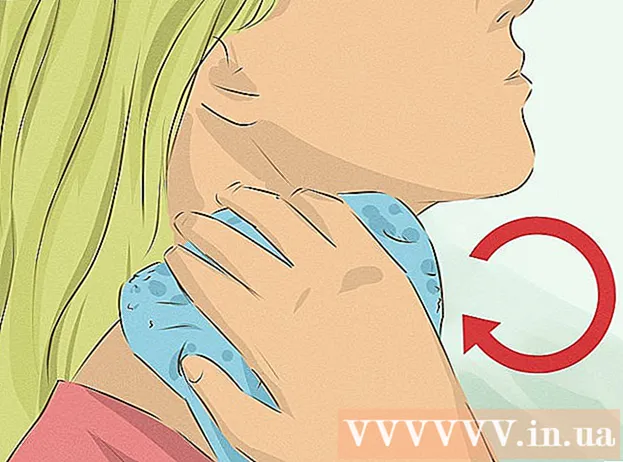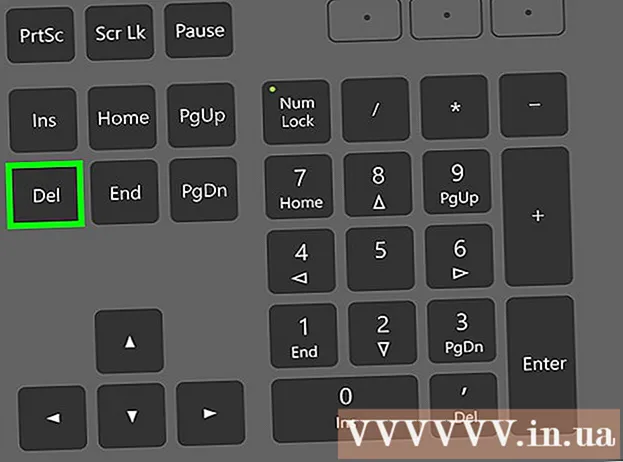Auteur:
Roger Morrison
Date De Création:
19 Septembre 2021
Date De Mise À Jour:
21 Juin 2024

Contenu
Avez-vous de nombreuses applications dans votre liste d'applications récentes. ce qui rend difficile de trouver le bon? Vous pouvez supprimer des applications en quelques clics, nettoyer votre liste et faciliter la recherche des applications dont vous avez besoin. Lisez la suite à l'étape 1 pour savoir comment quitter les applications sous iOS 7 et les versions antérieures.
Avancer d'un pas
Méthode 1 sur 2: iOS 7
 Appuyez deux fois sur le bouton d'accueil. Les captures d'écran de toutes les applications ouvertes s'affichent dans une rangée.
Appuyez deux fois sur le bouton d'accueil. Les captures d'écran de toutes les applications ouvertes s'affichent dans une rangée. - Lorsque Assistive Touch est activé, appuyez sur le cercle sur votre écran, puis appuyez deux fois sur le bouton d'accueil.
 Trouvez l'application que vous souhaitez fermer. Balayez vers la gauche ou la droite pour afficher toutes les applications en cours d'exécution sur votre iPhone.
Trouvez l'application que vous souhaitez fermer. Balayez vers la gauche ou la droite pour afficher toutes les applications en cours d'exécution sur votre iPhone.  Fermez l'appli. Faites glisser l'application choisie vers le haut. Cela l'arrêtera immédiatement. Répétez cette opération pour toutes les applications que vous souhaitez fermer.
Fermez l'appli. Faites glisser l'application choisie vers le haut. Cela l'arrêtera immédiatement. Répétez cette opération pour toutes les applications que vous souhaitez fermer. - Vous pouvez faire glisser trois applications en même temps. Cela les fermera tous.
 Accédez à l'écran d'accueil. Lorsque vous avez terminé de quitter les applications, appuyez sur le bouton d'accueil pour accéder à l'écran d'accueil.
Accédez à l'écran d'accueil. Lorsque vous avez terminé de quitter les applications, appuyez sur le bouton d'accueil pour accéder à l'écran d'accueil.
Méthode 2 sur 2: iOS 6 ou version antérieure
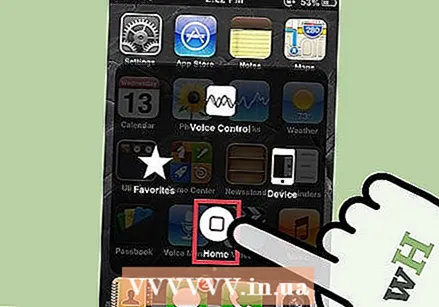 Appuyez deux fois sur le bouton d'accueil. Les icônes de toutes les applications ouvertes sont affichées dans une rangée en bas de l'écran.
Appuyez deux fois sur le bouton d'accueil. Les icônes de toutes les applications ouvertes sont affichées dans une rangée en bas de l'écran. - Lorsque Assistive Touch est activé, appuyez sur le cercle sur votre écran, puis appuyez deux fois sur le bouton d'accueil.
 Trouvez l'application que vous souhaitez fermer. Balayez vers la gauche ou la droite pour afficher toutes les applications en cours d'exécution sur votre iPhone. Il peut y avoir de nombreuses applications sur la liste.
Trouvez l'application que vous souhaitez fermer. Balayez vers la gauche ou la droite pour afficher toutes les applications en cours d'exécution sur votre iPhone. Il peut y avoir de nombreuses applications sur la liste.  Appuyez et maintenez l'application que vous souhaitez fermer. Après quelques secondes, les icônes de l'application commenceront à vibrer, de la même manière que lors de la réorganisation des applications sur l'écran d'accueil.
Appuyez et maintenez l'application que vous souhaitez fermer. Après quelques secondes, les icônes de l'application commenceront à vibrer, de la même manière que lors de la réorganisation des applications sur l'écran d'accueil.  Appuyez sur le bouton "-" de l'icône pour fermer l'application. L'application sera supprimée de la liste des applications. Vous pouvez répéter cette procédure pour toute application que vous souhaitez fermer ou revenir à l'écran d'accueil en appuyant sur le bouton d'accueil.
Appuyez sur le bouton "-" de l'icône pour fermer l'application. L'application sera supprimée de la liste des applications. Vous pouvez répéter cette procédure pour toute application que vous souhaitez fermer ou revenir à l'écran d'accueil en appuyant sur le bouton d'accueil.
Conseils
- Les applications sous iOS ne fonctionnent pas en arrière-plan pendant plus de quelques secondes avant de passer en mode «suspendu». Cela signifie qu'ils ne videront pas votre batterie ou ne ralentiront pas le téléphone. La fermeture des applications avec cette méthode n'accélérera pas votre téléphone ni ne prolongera la durée de vie de la batterie.